Måske tænker du ikke over det.
Men din hjemmeside sender mails ud, til dig eller andre, med jævne mellemrum.
Det klassiske eksempel, er den besøgende der benytter din kontaktformular, men det kan også være samme besøgende, som skriver en kommentar på din blog.
I begge tilfælde, er det dig der er modtageren.
Og der er mange andre scenarier, hvor din hjemmeside sender mails ud:
- Når du glemmer dit password og bruger ”Glemt password” funktionen.
- Kvittering, faktura og lignende hvis du driver en webshop.
- Svar i forum, hvis du har sådan et.
Hvis du sælger noget på din hjemmeside, er især den der besked fra kontaktformularen, ekstremt vigtigt.
Og tilsvarende vigtigt er det, at de mails rent faktisk ender i din indbakke, og ikke i din spammappe – eller helt bliver blokeret af dit mailprogram.
Derfor skal vi kigge på, hvad du kan gøre for at minimere risikoen for, at vigtige mails fra din hjemmeside, ender i spammappen, eller slet ikke kommer frem.
Jeg gennemgår dels en teknisk nørdet del af det at sikre, at e-mails kommer frem, og dels mit foretrukne plugin til WordPress, der også sørger for at optimere mail-udsendelse fra din hjemmeside.
Jeg starter ud med det teknisk nørdede.
Er det for teknisk, kan du springe afsnittet over og gå direkte til afsnittet med mit favoritplugin (quicklink her).
SPF, DKIM og Dmarc
Tre hurtige forkortelser, på nogle ret tekniske begrebet.
Og som sagt: Er du ikke er den tekniske type, er der ingen der dømmer dig, hvis du springer dette afsnit over og går direkte til plugin-anbefalingerne, men så bør du finde en dygtig person, der kan hjælpe dig med at sætte SPF, DKIM og Dmarc op for dig.
Jeg vil da foreslå dig, lige at forsøge at forstå hvad de tre forkortelser dækker over.
Hvad hjælper de med?
Kort fortalt, er SPF, DKIM og Dmarc, tre forskellige måder at validerer afsenderen af den mail, et mailprogram modtager.
Hvad enten denne modtager er Gmail, Outlook, Mail App eller noget fjerde.
De gør det på forskellige måde, men i bund og grund handler det om, at dit mailprogram, kan tjekke om den afsender der står på mailen, ”har lov til” at sende den givne mail.
Hvorfor er det nødvendigt, kunne man spørge.
Det er det, fordi det er meget nemt for en klog programmør, at får det til at se ud som om, mailen kommer fra en given e-mailadresse. Uden at den reelt gør det.
Jeg kan lave en lille stump kode, enten via min computer eller via min hjemmeside, der sender mails med f.eks. martin@spicyweb.dk som afsender.
Det er det du vil se i dit mailprogram.
SPF
Men sammen med den e-mailadresse, er der også meta-data på mailen der viser, hvilket domæne og hvilken server (IP-adresse) mailen kommer fra.
Og der laver dit mailprogram et lille tjek for at se, om der er sat en såkaldt SPF record på serveren der fortæller, om den server har lov til at sende mails med martin@spicyweb.dk som afsender.
Hvis ikke der er en SPF-record, vil mailprogrammet typisk markere mailen som ”mistænkelig”, hvilket kan få dit mailprogram til at afvise mailen ud fra en samlet score.
DKIM
Med DKIM sætter man en digital signatur (krypteret) på selve mailen.
Når dit mailprogram modtager mailen og kan se, at der er DKIM signatur på, kan det tjekke signaturen på det domæne der står som afsender af mailen, og findes signaturen på domænet og er de to 100% ens, ved dit mailprogram, at mailen rent faktisk er sendt fra det domæne, der står i mailens metadata (for det kan der også fuskes med).
Dmarc
Nå, nu skal vi til lidt af en ”killer”. I hvert fald for de hackere der er dygtige nok, til at komme udenom SPF og DKIM beskyttelse.
Men det er også en ret nørdet metode, til at sikre, at de mails der sendes fra din hjemmeside, rent faktisk kommer frem.
Så jeg vil prøve at undgå, at det bliver for nørdet og detaljeret.
Ligesom SPF og DKIM, er Dmarc en DNS record der skal opsættes via din host.
Med en Dmarc record sat op, kan bl.a. du få indblik i, hvor mange IP-adresser der har forsøgt at sende e-mails, med dit domæne som afsender.
Ligesom du kan få besked med det samme, hvis systemet opdager, at der sendes mail der ikke matcher den politik du har sat op i din Dmarc record.
Og her bliver det rigtigt nørdet, så for at gøre det kort og så forståeligt som muligt, så skal det blot nævnes, at Dmarc ”dobbelttjekker” om mails bliver sendt med dit domæne som afsender, med eller uden en SPF record og/eller en DKIM signatur.
Og ud fra det, kan du vælge mellem 3 politikker i din Dmarc record der fastsætter hvad modtageren af en mail med dit domæne, skal gøre med den modtagne mail.
Er du ikke helt skræmt væk, måske ligefrem blevet lidt nysgerrig, kan du læse endnu mere nørdede forklaringer på de tre begreber hos Dmarcanalyzer.com.
Mit favoritplugin, der også kan hjælpe dig
Det ville være fedt, hvis der fandtes plugins der kunne hjælpe dig med at opsætte SPF, DKIM og Dmarc på din server, men det gør der ikke. Fordi det netop skal gøres på serveren.
Men der findes plugins (en del faktisk), der kan hjælpe med noget helt andet: Brug af SMTP-afsendelse af mails fra din hjemmeside.
”Åh nej, mere teknik. Det kan jeg slet ikke rumme.”
Beklager, jeg skal prøve at gøre det lidt nemmere at følge med, så jeg gør det ultra simpelt:
SMTP er en måde at sende mails fra din hjemmeside, der rent faktisk gør, at det hårde arbejde du har gjort med at få sat SPF, DKIM og Dmarc op, også betaler sig.
For selvom du kan sende mails fra din hjemmeside uden brug af SMTP, så betyder det også, når mailen ender i modtagerens system, er chancen for at den bliver afvist, højere end den behøver være.
Når du benytter SMTP svarer det til, at du benytter dit mailprogram til at sende mailen. Og dermed er autenticiteten af afsenderen, allerede steget betragteligt.
Og det er det vi vil have.
Så lad os så få kigget på det der favorit plugin.
WP Mail STMP by WPForms
”The Most Popular SMTP and Email Log Plugin”.
Ovenstående er taglinen for dette plugin, på WordPress.org, hvor du finder den gratis udgave af pluginnet.
Om det er sandt eller ej, tør jeg ikke sige, men jeg vil i hvert fald sige, at det er af dem jeg ser brugt mest – og som jeg også selv bruger mest.
Med dette plugin, kan du lynhurtigt sende mails via SMTP.
Opsætningen er nem. Når du installerer og aktiverer pluginnet, før du muligheden for at køre igennem en lille ”Setup wizard”, men jeg foretrække at lukke den og i stedet tage den stille og roligt via pluginnets indstillinger.
Dem finder du i menupunktet WP Mail SMTP, der nu er dukket op i menuen til venstre i kontrolpanelet.
Under Settings skal du vælge, hvilken e-mailadresse der skal stå som afsender. Ligesom du kan vælge, at det altid er den mail der skal stå som afsender (”Force From Email”).
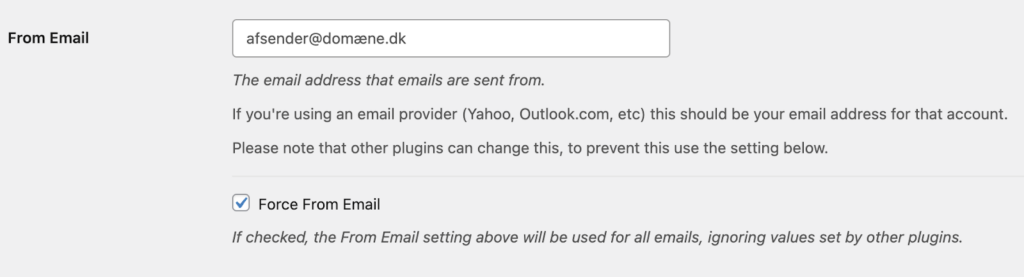
Hvis du har en relativt simpel hjemmeside, giver det fin mening, at det altid er den mail der står som afsender, men har du f.eks. en webshop kan det jo være, at du gerne vil have, at det er en anden mail der står som afsender på f.eks. kvitteringer.
Derudover kan du gøre det samme for afsender navnet. Altså angive hvilket navn der skal stå som afsender og om det altid skal være det navn der bruges.

Og så har du muligheden for at sætte den e-mail du har angivet som afsender, også er den såkaldte ”Return-Path”.
Return-Path er den e-mail der modtager besked, hvis en mail ”bouncer”, altså f.eks. sendes til en e-mail der ikke eksisterer, en e-mail hvor domænet er nede eller måske hvor e-mail indbakken er fyldt. Og derfor ikke kan modtage mailen.
Så sendes der en ”bounce-besked” til afsenderens ”Return-Path”.

Efter disse muligheder, finder du kernen i pluginnet: Opsætningen af SMTP.
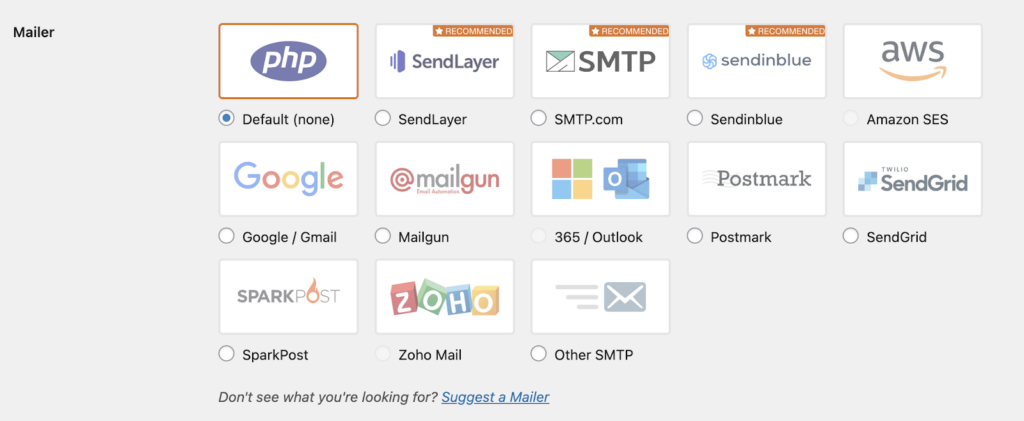
Som det ses på billedet, er ”php” standardindstillingen. Gør du ikke mere herfra, vil din hjemmeside sende mails som den altid har gjort.
Så for at komme til det vi virkelig vil, skal du vælge en af de andre muligheder.
De mest brugte er Google/Gmail, 365/Outlook, samt Other SMTP.
Hvis du vælger Gmail vil du også se en lille advarsel, der i bund og grund handler om, at sender din hjemmeside mange mails, er dette nok ikke den optimale løsning.
Desværre er 365/Outlook en betalt mulighed, så den vil jeg ikke gå igennem her.
Den jeg vil gå i detaljer med, er derfor Other SMTP.
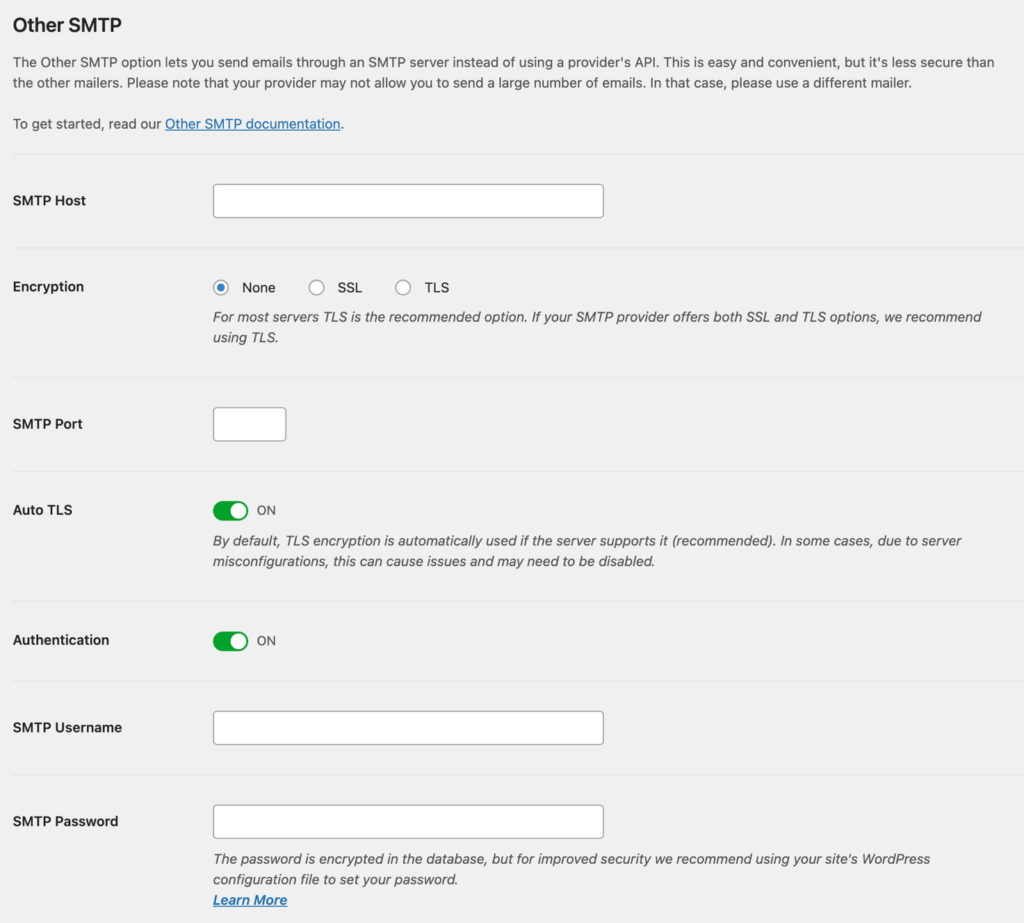
Når du vælger den mulighed, ser du nye muligheder komme frem.
SMTP Host er den server, der skal sende mails. Se afsnittet længere nede, for at se hvor du kan finde den rette info, alt efter hvilken host du bruger.
Encryption afhænger af din server, men som teksten angiver, så kan du som regel blot vælge TLS.
SMTP Port er den serverport, der skal sende mails. Se hvor du finder den i afsnittet ”Find SMTP info hos diverse hosts”.
Auto TLS + Authentication kan du for nemhedens skyld, blot lade være som de er pr. standard.
SMTP Username + SMTP Password er typisk din e-mailadresse og koden til denne.
Test din opsætning
Når du mener, at du har fået indtastet de rigtige informationer, bør du lige teste dem.
Det gør du ved at klikke på fanebladet Email Test øverst på siden.
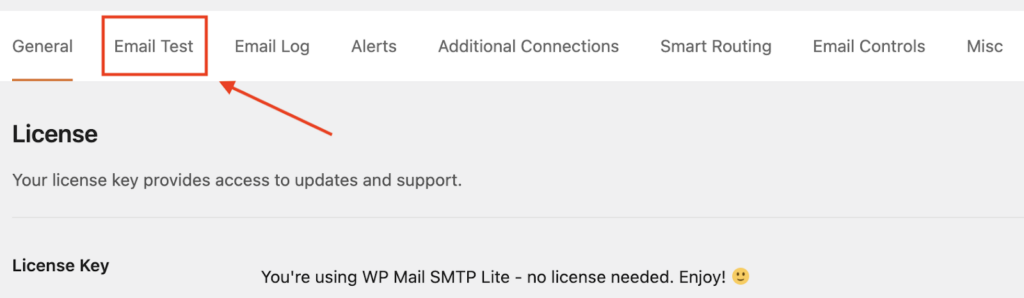
Her får du så mulighed for at indtaste en e-mail der skal modtage testemailen og vælge, om det skal være en HTML mail.
Da HTML mails oftere ryger i spamfilteret, end alternativet som man kalder Plain Text mails, vil jeg foreslå, at du vælger den mulighed til, i første omgang.
Fejler testen, kan du jo slå HTML fra og se om det hjælper.
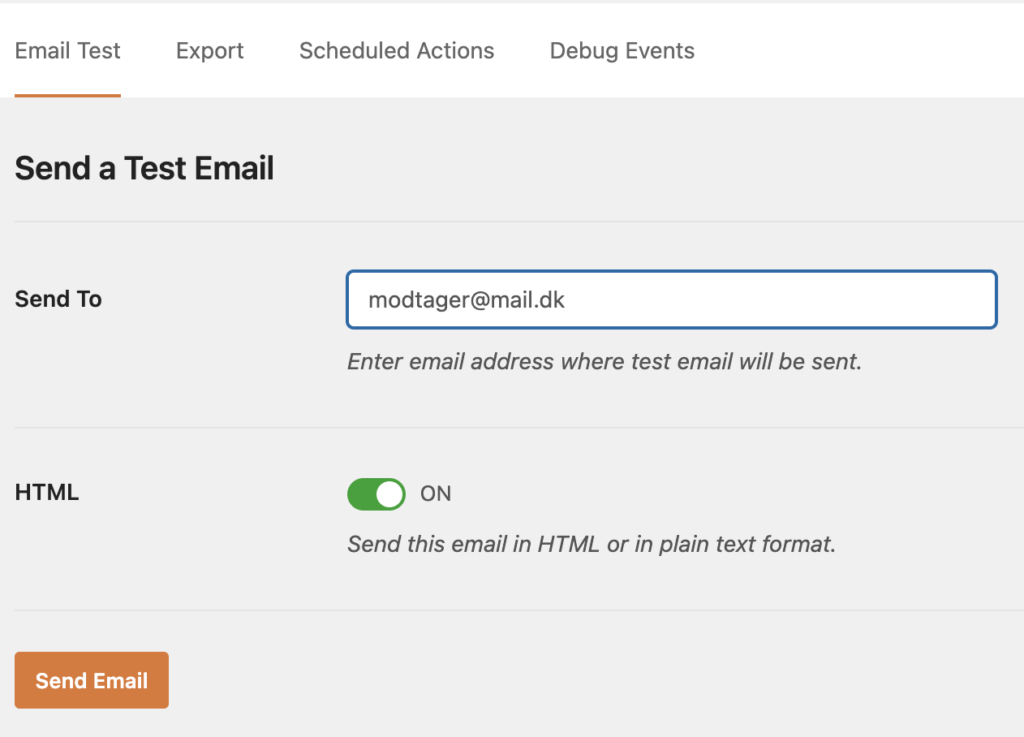
Klik Send Email og se, om du modtager mailen i din indbakke.
Gør du det, er alt fint. Hvis ikke, må du forsøge med andre indstillinger.
Find SMTP info hos diverse hosts
Her finder du en liste over hvor du finder den info du skal bruge, for at kunne opsætte SMTP-afsendelse på din hjemmeside, hos de mest populære hosts i Danmark.
- Simply
- One.com (Undlad venligst at tage deres anbefaling af metode 1 for gode varer. Jeg ved virkeligt ikke, hvorfor de gør det.)
- Nordicway
DanDomain (Gå direkte til pkt. 7 og værd opmærksom på, at det er delt op i to, hvor anden halvdel kun skal benyttes hvis du vil bruge Office 365)

Skriv et svar